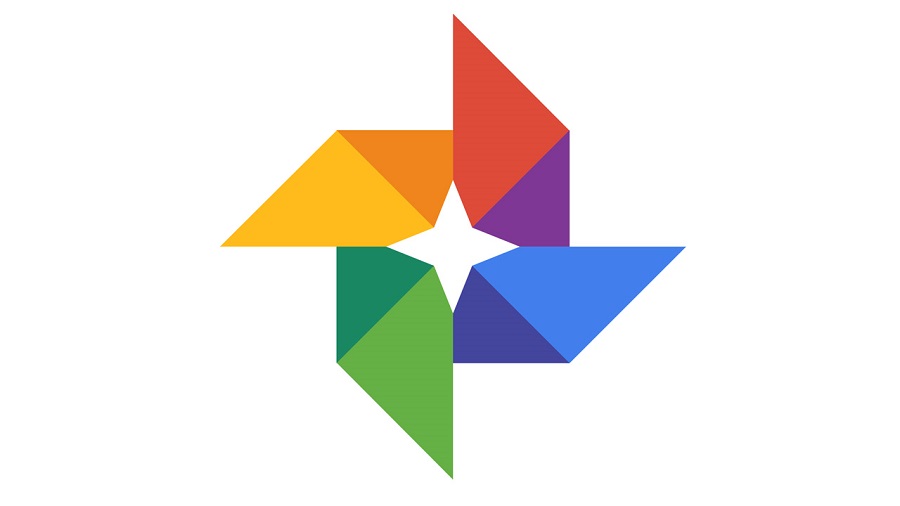
Google Fotos es una herramienta muy útil que te vendrá fenomenal si necesitas gestionar y organizar todas las imágenes que capturas desde tu móvil. Además, si tienes un plan contratado en Google Drive – o bien usas el gratuito, que ofrece de serie a todos los usuarios – es probable que Google Fotos también te resulte de gran ayuda para hacer copias de seguridad automáticas de todos tus álbumes.
Pero una cosa está clara: si has usado Google Fotos, seguramente sabrás que el servicio puede ser un tanto insistente. Si no regulas las notificaciones, recibirás mensajes para casi todo. Hablamos de recomendaciones para hacer limpieza, que en determinado momento pueden ser muy útiles, pero también avisos sobre álbumes que Google Fotos ha creado de manera espontánea, animaciones y otras composiciones fotográficas que nadie le ha pedido que haga, pero que en efecto, ha realizado y quiere mostrarte.
Si no tienes nada más que hacer que gestionar tus fotos, esto puede venirte bien. Pero lo más normal es que tengas otras ocupaciones importantes y que las notificaciones de Google Fotos no generen más que interrupciones en tu día a día. Si estás decidido a poner coto a todas estas interrupciones, te recomendamos echar un vistazo a los siguientes consejos.
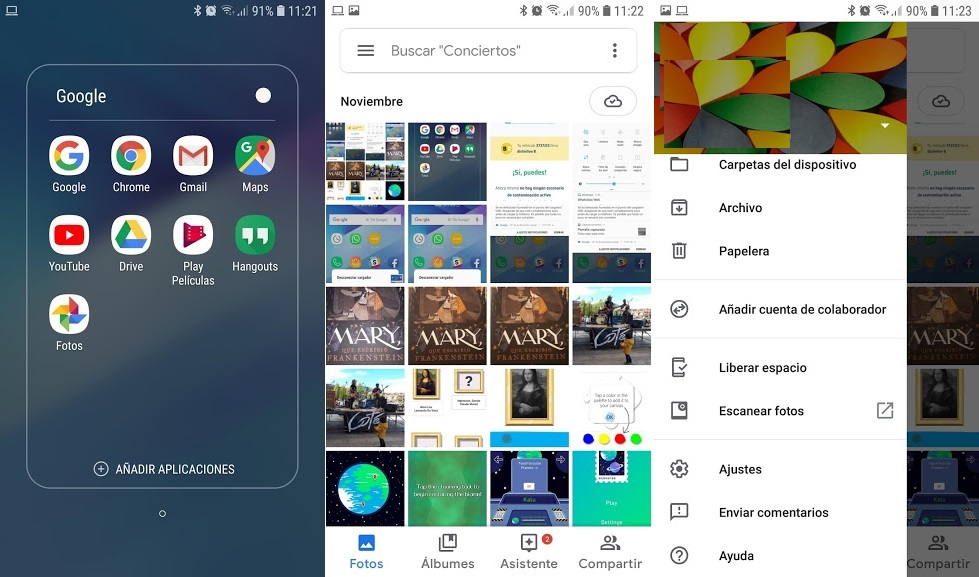
Configura las notificaciones de Google Fotos
Si no quieres ser molestado con repetidas notificaciones sobre las fotos que tienes en la galería y otras sugerencias que prefieres obviar, tendrás que acceder al apartado de configuración del servicio. En realidad es muy fácil. Haz lo siguiente:
1. Accede a Google Fotos. Si no encuentras el icono, revisa bien la carpeta de aplicaciones de Google. Es posible que el acceso directo esté guardado aquí dentro.
2. Una vez dentro, prepárate para la acción. El sistema de notificaciones de Google Fotos es complejo, en el sentido de que hay avisos para casi todo y si no quieres ser molestado, tendrás que desactivarlos prácticamente en su totalidad, pero uno por uno. Pero vayamos al grano.
3. Pulsa sobre el icono de la hamburguesa (está en la parte superior izquierda de la pantalla) y entra en la sección de Ajustes (está un poco más abajo). Aquí dentro, será necesario que selecciones la opción Notificaciones. Desde aquí podrás configurar tus preferencias en este sentido.

Elige qué notificaciones quieres recibir y qué otras no
En esta sección de notificaciones podrás controlar qué tipo de notificaciones quieres recibir de Google Fotos. Tienes distintas opciones, que son las siguientes:
- Sugerencias para compartir (cuando tengas fotos nuevas para compartir con amigos)
- Promociones de impresión (si hay ofertas por tiempo limitado o descuentos)
- Borradores de libros de fotos (si están a punto de caducar)
- Libros de fotos sugeridos (cuando hayas recibido alguno para ver)
Al final de esta sección encontrarás otro apartado que reza «Ajustes de notificaciones en este dispositivo», que sirve para gestionar otras notificaciones que también te llegan desde Google Fotos. Puedes desactivarlas todas o elegir, una por una, qué tipo de notificación quieres recibir y qué otras no.
Tienes alertas de iconos de apps, sonidos y notificaciones durante las copias de seguridad (progreso, sugerencias y alertas), además de otros avisos relacionados con el Asistente, Otros, Promociones o Compartir. Desde aquí podrás decidir y configurar si quieres seguir recibiendo notificaciones, pero quieres que no tengan sonido, si solo quieres vibración o si quieres establecer una prioridad concreta. Cuando termines, habrás desactivado – a tu gusto – las notificaciones de Google Fotos. No deberías recibir ninguna más.




